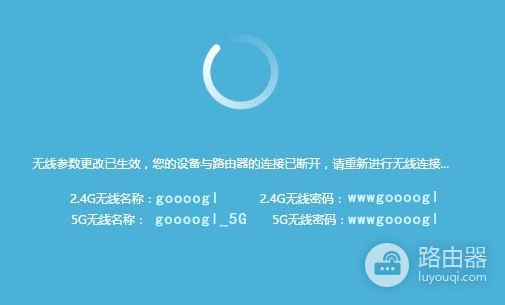路由器怎么重新设置(怎么重新设置路由器)
一、路由器怎么重新设置
重新设置路由器有3步。
工具:电脑:联想电脑天逸510S。系统:Windows10.路由器。
1.首先需要打开你电脑上任意一个浏览器,然后在浏览器的地址栏上输入192.168.1.1,然后输入你的账号与密码。
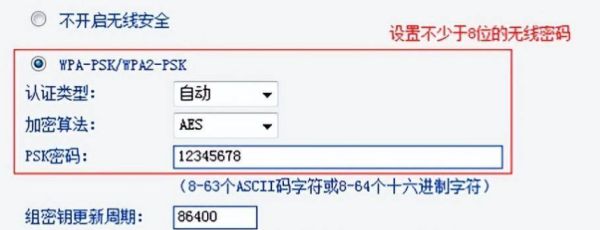
2.在进入路由器的设置管理中心之后,点击左侧菜单的系统工具,再选择里面的恢复出厂设置,最后再在右侧点击恢复出厂设置就可以了。
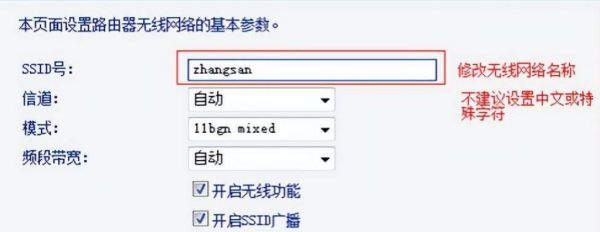
3.点击恢复出厂设置之后,路由器就等于被重新设置成出厂状态,用户需要对路由器进行重新设置才能够上网,而且路由器的IP地址与登录密码都恢复成路由器铭牌底部的IP地址与密码。
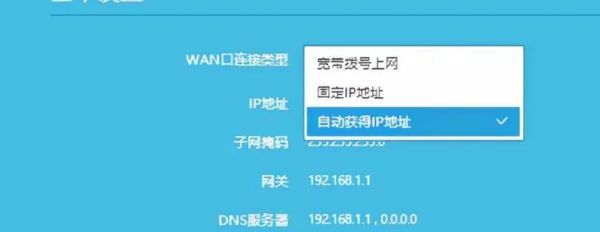
路由器wifi怎么定时关闭?
单击 “更多功能 > Wi-Fi 设置 > Wi-Fi 定时” 。在 “定时关闭列表” 区域中,单击右侧的加号图标,根据需要设定 “Wi-Fi关闭时间段” ,最后单击 “保存” 。设置Wi-Fi 定时关闭后,路由器便会在指定时间段关闭。
二、怎么重新设置路由器
重置路由器的具体操作步骤如下:
1、手动恢复路由器出厂设置。按住路由器中的reset按钮约10秒钟,路由器将自动恢复出厂设置,如下图所示,然后进入下一步。
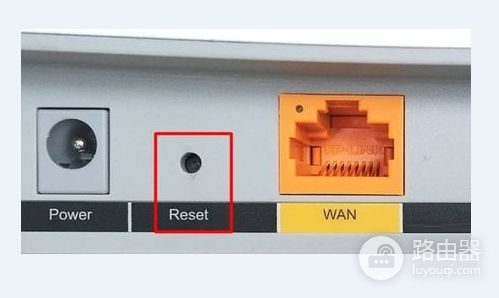
2、完成上述步骤后,将路由器连接到计算机。一共有两根网线,一根网线的一端用来连接网孔,另一端用来连接路由器的总线接口。而另一根网线的一端用来连接电脑网口,另一端则用来连接路由器任意支口。如下图所示,然后进入下一步。
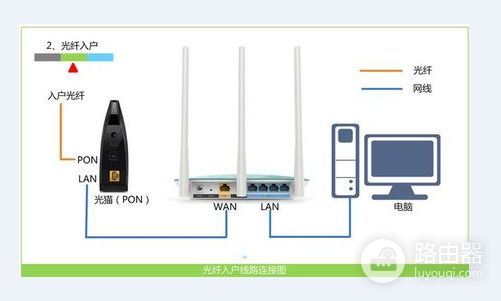
3、接着,完成上述步骤后,打开计算机上的浏览器,在搜索框中输入“
tplogin.cn”,然后按Enter键进入设置页面,如下图所示,然后进入下一步。
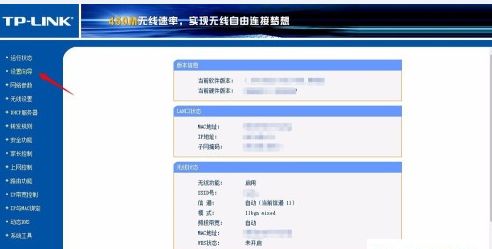
4、完成上述步骤后,单击页面左栏中的“设置向导”,进入设置管理员密码,然后单击“确定”进入上网设置界面,如下图所示,然后进入下一步。
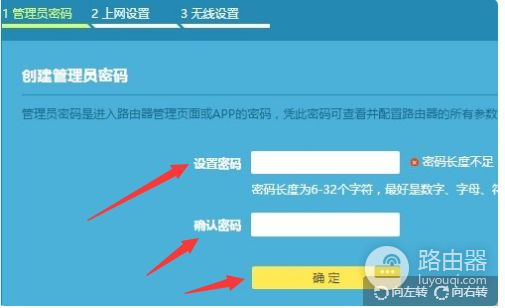
5、随后,完成上述步骤后,可以选择Internet访问方法。选择“宽带拨号上网”,然后输入在营业厅申请宽带时设置的宽带帐号和密码,输入好后单击“下一步”,如下图所示,然后进入下一步。
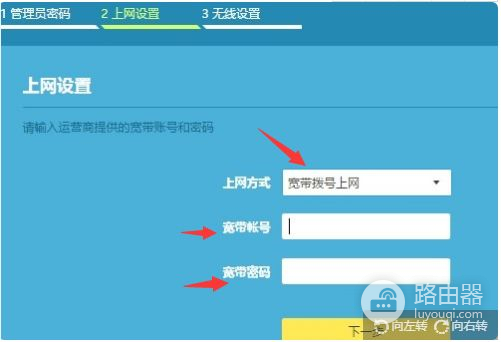
6、接着,完成上述步骤后,将进入无线设置页面,根据页面上的提示,重新设置路由器的无线名称和无线密码,如下图所示,如下图所示,然后进入下一步。
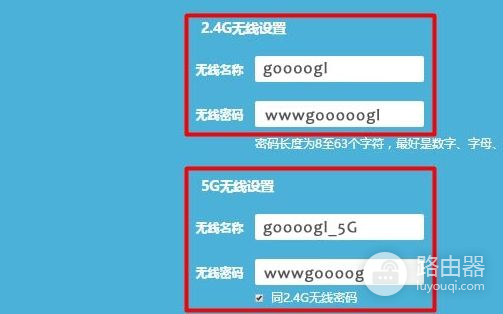
7、最后,完成上述步骤后,就可以看到路由器已经重置完成了。如下图所示。这样,问题就解决了。